武汉大学财务信息平台网上报账操作说明.docx
《武汉大学财务信息平台网上报账操作说明.docx》由会员分享,可在线阅读,更多相关《武汉大学财务信息平台网上报账操作说明.docx(12页珍藏版)》请在冰豆网上搜索。
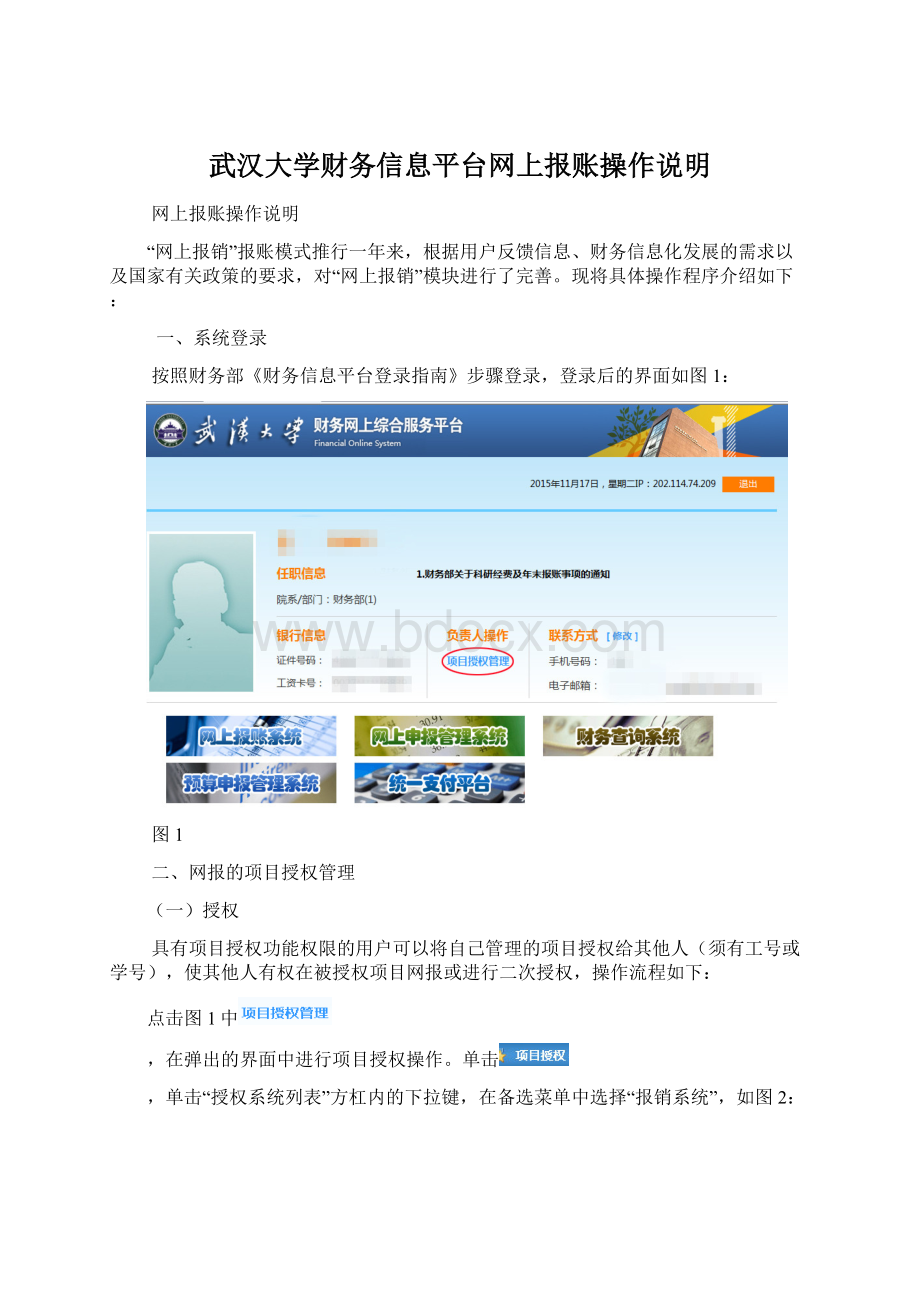
武汉大学财务信息平台网上报账操作说明
网上报账操作说明
“网上报销”报账模式推行一年来,根据用户反馈信息、财务信息化发展的需求以及国家有关政策的要求,对“网上报销”模块进行了完善。
现将具体操作程序介绍如下:
一、系统登录
按照财务部《财务信息平台登录指南》步骤登录,登录后的界面如图1:
图1
二、网报的项目授权管理
(一)授权
具有项目授权功能权限的用户可以将自己管理的项目授权给其他人(须有工号或学号),使其他人有权在被授权项目网报或进行二次授权,操作流程如下:
点击图1中
,在弹出的界面中进行项目授权操作。
单击
,单击“授权系统列表”方杠内的下拉键,在备选菜单中选择“报销系统”,如图2:
图2
在图2中,填写网报授权相关信息。
录入被授权人工号或学号,在“起始时间—截止时间”栏填写授权截止日期,勾选“授权使用”前的复选框。
如果允许被授权人二次授权,则在“允许二次授权”下拉框中选择“允许”。
填写完信息后点击“授权”完成授权程序。
若需修改或再给其他人授权时,点击“重置”重新录入。
(二)查询或取消授权
要查询或取消授权点击
,如图3:
单击
,在“系统列表”下拉选项中选择“报销系统”,将显示项目授权人所有的项目授权信息。
在需要取消授权的项目栏勾选“取消授权”即可。
被授权人以自己的工号(学号)登录“网上报账系统”,页面将显示被授权可网报的所有项目,进行后面的操作。
三、报销单的填写(包含借款单和校内转账单)
在图1中单击“网上报账系统”,进入网上报销的主界面,如图4:
图4
(一)日常报销
在“网上报账系统”中,单击
,进入日常报销填制界面,如图5。
依次选择项目号和报销内容。
图5
点击“部门/项目编号”栏
框,弹出项目列表窗口,在项目列表窗口选择项目,如图6:
图6
点击“报销内容”栏
框,页面将显示各类业务的描述说明。
用户将已分类粘贴的票据按分类汇总张数及金额,根据描述逐项填写在业务对应的“关键字摘要”、“单据数”及“金额”栏,如图7:
图7
填写完毕,点击“保存并返回上一页”。
保存成功后,再点击“下一步(填写支付方式)”,进行“支付方式”的操作。
如果保存失败,有以下几方面原因:
项目余额不足、网报项目余额不足或预算控制额度不够。
网报项目余额=项目余额-待修改业务中网报金额合计-待提交业务中网报金额合计-已提交业务中网报金额合计。
上述三种待完成业务(待修改业务、待提交业务、已提交业务)会挤占项目余额。
用户应定期清理待完成的网报单,避免因网报余额不足而无法填写网报单。
用户只能清理由本人填写的待完成业务单。
如果需要清理某一个项目下所有的待完成网报业务单,先要查询该项目下所有未完成业务,再通知各经办人进行清理。
查询某一项目下的所有未完成网报业务单的方法参见“查询、修改、删除”部分的介绍。
为避免待完成业务挤占项目余额,系统将自动删除超过30天的上述三种待完成业务的网报单。
为避免网报单被系统自动删除,用户应尽早将待完成网报业务填写完毕并及时提交财务部办理(至少应在过期日前3个工作日提交给财务部)。
上述三种待完成业务过期日计算方法为:
已提交的业务,按预约日期计算;
未提交的业务,按业务日期计算;
已提交又退回的业务,按新生成的预约日期计算。
支付方式包括“冲借款”、“对公支付”、“对私支付”三个选项,如图8:
图8
点击“冲借款”从弹出的借款列表中选择需冲销的栏目。
如果只冲销部分借款,手工填写还款金额。
在对公支付方式栏填写对方单位账户有关信息。
选择新增,录入对方单位银行账户信息。
系统会自动保存当前录入的信息,以后可以调用。
其他支付方式都放在“网银对私”下拉框中,供用户选择,目前有三个选项。
网银对私选项,将报销金额打入系统中默认的银行账号中时,选择“网银对私”。
系统中默认的银行账户为:
如果是教职工,指绑定在系统中的银行卡;如果是学生,指学校统一发放的银行卡。
跨行对私选项,将报销金额打入系统中没有绑定的银行账户时,选择“跨行对私”。
公务卡选项,后面会作专门介绍。
支付方式填写完毕后,点击“下一步”完成报销单填写,继续点击右上方或右下方“下一步(提交审核预约)”,点击“确认”,保存,打印出报销单。
用户打印该报销单,按要求加盖公章,项目负责人和经办人分别签字。
若当时没有打印,需要打印时可到“我的项目”中“已提交业务”找到该笔业务,双击“业务编号”,系统即可显示并打印。
日常报销单的格式,如图9:
图9
(二)差旅费报销
在“网上报账系统”中,点击
,在弹出的界面中点
选择项目,选择项目方法与“日常报销”操作一样,如图10:
图10
按照表格栏目逐项填写相关信息。
填写交通费时须点击右侧的行程单,在下一层表格中填写行程的起止时间、地点等完整信息,乘坐不同交通工具须在对应的行程中填写往返行程,如图11:
图11
出差地点的填写有字数限制。
此处填写字数不易过多,否则无法保存。
填写完毕后,在上图中点击“保存并返回前一页”,在图9中继续填写其他内容。
填写完毕,点击“下一步(填写支付方式)”。
之后的提交审核、打印报销单、签字盖章等步骤与“日常报销”程序相同。
全部内容填写完毕,提交审核后,打印《差旅费报销单》,提交财务部办理。
(三)借款
在“网上报账系统”中,点击
,在弹出的界面中点
选择项目,选择项目方法与“日常报销”操作一样,如图12:
图12
按照表格栏目逐项填写相关信息。
在“预冲账日期”选择冲账日期。
如是差旅费借款需填写出差地点、日期、天数等信息。
在借款类型下拉框中选择借款类型。
在“借款责任人编号”栏填写责任人工号。
借款责任人指对借款具有及时还款、催款义务的第一责任人。
填写完毕,点击“下一步(填写支付方式)”。
之后的提交审核、打印借款单、签字盖章等步骤与“日常报销”程序相同。
系统允许每一个借款责任人借款次数上限为3次。
如果提示借款次数超过次数,则须归还此前的借款,方可再次借款。
(四)校内转账
校内转账模块用于校内单位之间结算、划转经费,不涉及对校外支付,如支付校内运输中心租车费,支付校内招待所费用等。
在“网上报账系统”中,点击
,出现校内转账界面,如图13:
图13
选中需要转账的项目图片,然后点击“下一步“,进入填写转账信息界面,如图14:
图14
选择签发单位,输入金额、用途,点击“下一步”,根据提示操作,保存,打印,如图15:
图15
签发单位打印出校内转账单(等同报销单),签字加盖公章,交收款单位。
收款单位收到校内转账单后应及时到财务办理报账手续。
由于校内转账模块的特殊性,不能查看校内转账业务的状态,如果需要查看报账结果,可进入查询系统查看。
网报单提交给收款单位后,不允许再修改网报单信息。
(五)公务卡网报
公务卡网报的流程为:
先在公务卡模块系统中编制公务卡还款明细,然后根据报销类型,进入“日常报销”模块和“差旅费报销”模块填制报销内容。
在填写支付方式时,选取“公务卡”支付方式。
之后的提交审核、打印网报单、签字盖章对应上述介绍的程序操作。
1.编制公务卡还款明细
在“网上报账系统”中,点击
,在弹出的界面中点击“公务卡还款编制”,进入公务卡信息编制界面,如图16:
图16
在上图中,输入职工编号,回车,获取职工对应的公务卡号和姓名,然后根据消费信息输入消费日期和金额,点击“消费记录查询”,弹出消费记录,如图17
图17
勾选需要报销的消费记录栏,点击“返回上一页”,弹出编制报销金额和报销用途的界面。
输入实际报销金额,在“用途”下拉框中选择报销的类别,点击“确认编制”,完成一笔公务卡消费的编制。
修改日期和金额,继续获取新的消费记录进行编制,如图18:
图18
公务卡的还款明细需要逐笔编制,同一笔公务卡消费记录只能编制一次。
2.填写报销内容
在“网上报账系统”中,点击“日常报销”或“差旅费”模块,按前述“日常报销”和“差旅费报销”填制报销单的方法填制报销内容。
填写的报销内容应与勾选的公务卡用途一致。
3.填写支付方式
支付界面中,选择“对私支付”下拉框中的“公务卡”,输入公务卡持卡人工号,点击“下一步”,提交审核。
之后的操作与非公务卡报销流程一样,如图19:
图19
从2016年1月1日起,公务卡强制结算目录(见财务部网页下载中心)中的十六类费用取消现金报销方式(包含现金支票和现在财务部使用的工商银行POS卡)。
(六)查询、修改和删除
1.查询
通过“网上报账系统”,用户不仅可查询本人所有网报单当前的状态,还可以查询某一项目的所有网报业务和当前额度余额。
点击“我的项目”,弹出如图(与图4相同)。
(1)查询网报单当前状态
图4中“待修改业务”、“待提交业务”表示用户待完成的业务;“已提交业务”表示用户已完成网上提交但财务部尚未处理完的业务;“已完成业务”是财务部已处理完成的业务;“失败业务”是财务部审核未通过而被退回的业务。
(2)查询某一项目下的所有网上报销业务和控制额度余额
图4中,选择一个项目,点击“报销记录”下方的“查看”,可以查看该项目下所有的网报记录(包含已报销的业务和未报销的业务),如图20;点击“额度信息”下的“查看”,可以查看该项目下各类额度控制余额。
图20
2.网报单的修改和删除
用户可以对“已完成业务”以外的业务进行修改和删除。
具体操作如下:
在“已提交业务”中选取需修改或删除的业务,点击“取消(冲正)”,再在“待提交业务”中查找该笔业务,点击“退回修改”,最后在“待修改业务”中查找该笔业务,点击“修改”或“删除”健进行修改或删除。
(七)关于公共报账项目的使用
用户在选择项目时,项目列表中有一个“a22-b22”的公共报账项目(如图6)。
该项目仅用于一些无法对师生逐一授权的公用事业费的网报。
这些项目不能按常规方法授权,如职能部门集中管理全校多单位都可使用的经费(教务部的教改经费,招办的招生经费,研究生院的研究生实践费用等),学校职工福利经费(如探亲费)和学院的公用事业费等。
公共报账户仅适用于上述公共经费的网报,不得用于科研项目和专项经费的网报。
选择公共报账户网报,在打印出的网报单上还需填写应报销的财务项目编号,在填写项目编号处加盖单位公章后,方可提交财务部办理。
(采用公共报账户进行差旅费的报销和借款时,操作流程和经办手续与此相同)。
四、提交资料
将报销单、票据、审批文件、合同等材料送归口核算科指定窗口初审。
财务部一般在3个工作日内完成报账业务,对未通过审核的报账业务将通知用户。